已经有许多用户将系统升级到最新的win11中文版,不过有些用户在升级过程中会遇到一些错误代码,比如有用户就遇到了80072ee7这个错误,那么win110x80072ee7错误代码要怎么解决呢?今天小编给大家带来win11 beta 80072ee7的解决方法,有遇到这个问题的朋友,跟着小编一起来操作吧。
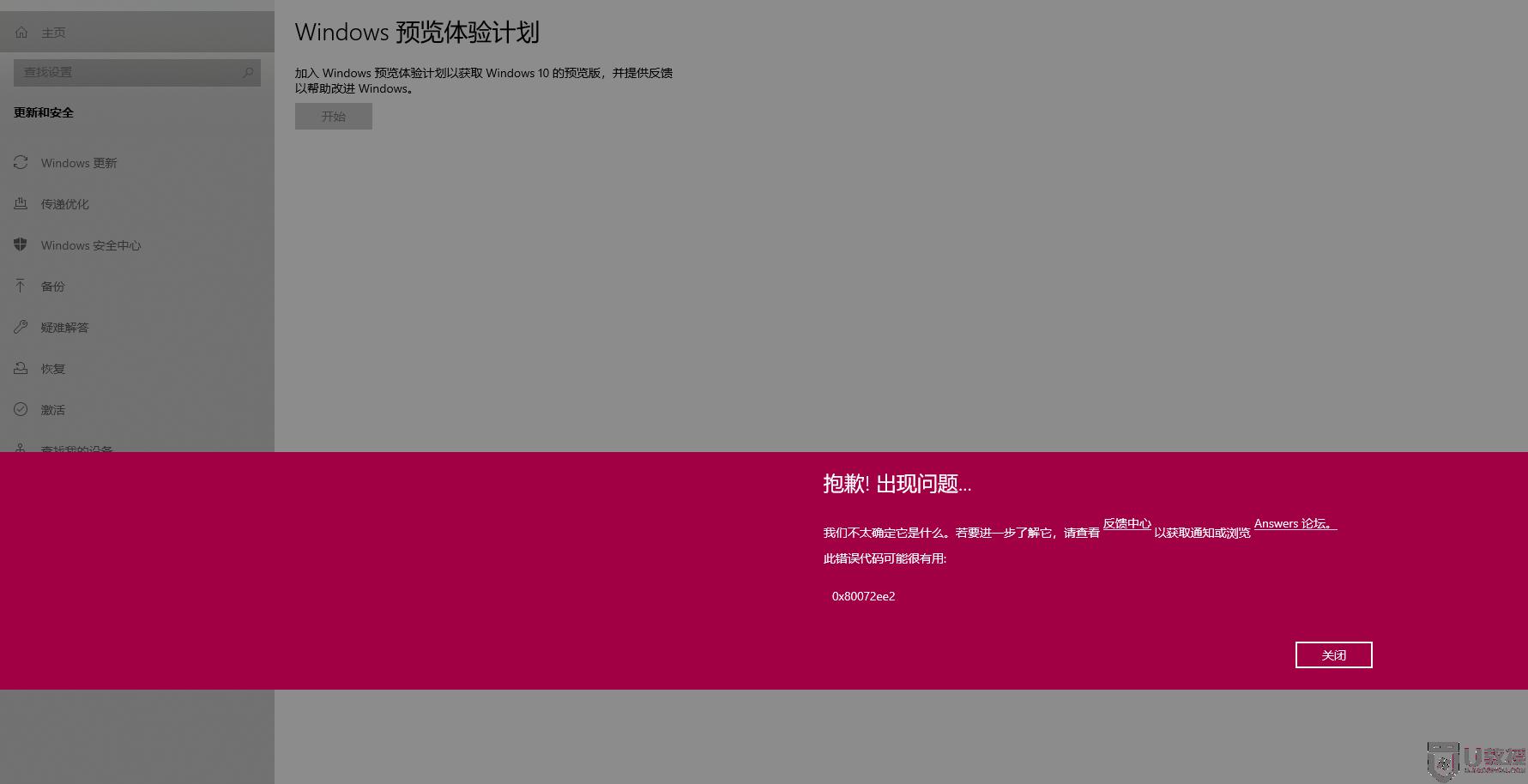
方法一:
1、以管理员身份启动PowerShell ,直接在搜索框中搜索 PowerShell,右键选择“以管理员身份运行”
2、复制下面的命令,回车运行
$path = “HKLM:\SOFTWARE\Microsoft\Windows\CurrentVersion\Policies\DataCollection” # Telemetry level: 1 - basic, 3 - full $value = “3” New-ItemProperty -Path $path -Name AllowTelemetry -Value $value -Type Dword -Force New-ItemProperty -Path $path -Name MaxTelemetryAllowed -Value $value -Type Dword -Force
3、重启系统。
方法二:
您还可以测试下,开始“设置” 菜单,点击 “隐私”》“诊断和反馈”,开启此页面中的全部选项”
上述2种方法无效。(Microsoft支持给的方法)
重启动和设置自动启动相关的服务(Windows Update和Windows预览体验计划服务)无效。
修改DNS和系统防火墙设置无效。
我是使用的Microsoft账户登录的。
但是我在我的另一台电脑上可以正常使用Windows预览体验计划。
以上就是win11 beta 80072ee7如何解决的全部内容,碰到同样情况的朋友们可以参照小编的方法来处理吧,希望能够对大家有所帮助。
